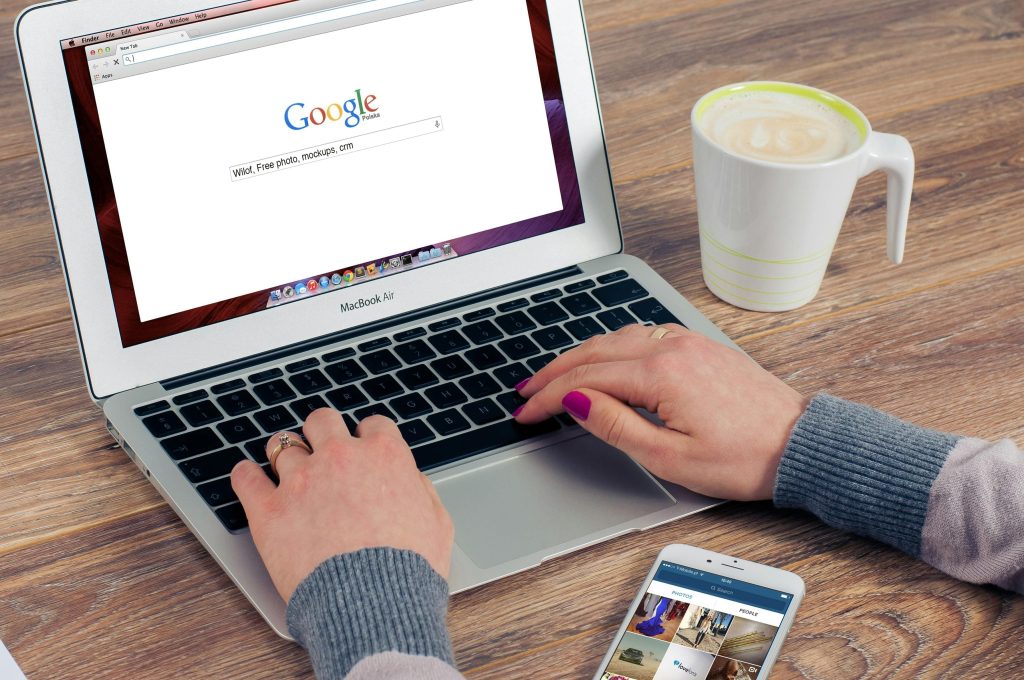
Si dispones de un Mac superior al 2018 y has actualizado a la nueva versión de macOS, seguramente hayas experimentado algún problema con la red Wi-Fi. Muchos usuarios en internet han mostrado su descontento, pidiendo soluciones y alarmando del problema. Pero, ¿realmente es problema del sistema operativo? La respuesta es NO. Si has experimentado este problema es debido a un antivirus que está causando que muchos usuarios no puedan utilizar la red Wi-Fi en sus equipos Apple. Por eso, en iRepairs te traemos la guía para que puedas volver a navegar por internet sin problemas.
Desactiva el filtro de red de ESET
Para solucionar el problema de la red, es importante verificar que tenemos instalada el programa ESET, un antivirus que protege las redes inalámbricas de nuestro equipo. En algunos casos, el filtro de red de ESET puede interferir con la conexión a internet. Puedes desactivarlo temporalmente para ver si mejora la conexión Wi-Fi:
- Abre “Preferencias del Sistema” y selecciona “Red”.
- Selecciona “Filtros” y busca “ESET Network”.
- Haz clic en el icono “-” para eliminar el filtro de red de ESET.
Desinstala y reinstala ESET Antivirus
Si los pasos anteriores no resuelven el problema, considera desinstalar ESET Antivirus para Mac. De esta forma, confirmarás al 100% que el problema habrá desaparecido
- Abre “Aplicaciones” y busca ESET Antivirus.
- Haz clic derecho y selecciona “Mostrar contenido del paquete”.
- Ve a “Contents” > “Helpers” y ejecuta el desinstalador.
- Reinicia tu Mac y verifica que el programa esté desinstalado.
Si sigues experimentando este problema con tu Mac, recuerda ponerte en contacto con nosotros y te ofreceremos la ayuda necesaria para solucionar tu problema en Mac
